ocam录屏绿色版下载 v515.0
ocam绿色版是一款小巧实用的屏幕录像软件,知识兔可以帮助你快速截图,还可以录制桌面屏幕,还有游戏录制和音频录制,功能齐全,“麻雀虽小,五脏俱全”。对于需要录制屏幕又需要有声音的要求的用户,知识兔这款就是一个非常不错的选择,它可以当你录制屏幕的时候还可以把你需要的声音录制进去,非常简单也非常方便的。而且知识兔该软件内置视频编解码器和音频编解码器,知识兔可以支持你多种需要,而且知识兔分享的是ocam(屏幕录像工具)绿色版哦,无需安装也无广告!需要的朋友快点下载吧!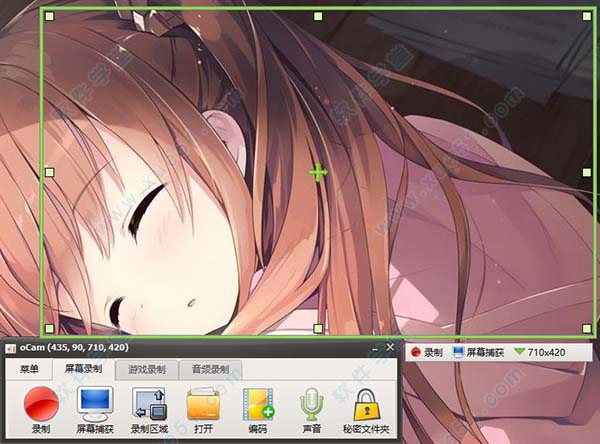
功能介绍
1、电脑屏幕,视频录制。
使用内置的视频编解码器(AVI,MP4,MOV,TS,VOB)和音频编解码器(MP3)
有大量的视频格式,可支持4GB以上。
记录声音的录制您的电脑,你可以。
录音可能没有立体声混音设置(Windows 7中,Vista SP1或更高版本)
记录时,知识兔可以选择各种健全的质量。
屏幕捕捉是可以实现的。
2、录音区的键盘可以很容易地控制
可录制全屏幕和窗口区域。
在录制过程中,知识兔可以将其设置为包括鼠标光标。
错误报告是分享给开发人员。
记录的结果可以存储在一个特定的文件夹,您可以选择。
支持双显示器。
在IE浏览器中的闪存,目标区域可以选择
“偏好设定”FPS设置是可能的。
3、自动记录的记录超时功能
结构要实时音频编码的改进
flv(Flash Video) 编解码器已被添加。
记录日程安排的时间更改 43200 分钟 (30 天)。
更改为 mp3 音频编解码器。
部分要很长时间录制时没有响应的程序的情况下修改
添加了匈牙利语语言支持。
当软件更新的文件,请检查通过增强的安全文件的完整性。
使用教程
1、该软件是绿色版,无需安装,下载之后直接运行就好了,知识兔点击工具菜单进入选项面板,进行简单的设置。
2、设置录制质量与尺寸
在录制选项中,知识兔可以设置帧速率(P制25帧/秒),和录制的质量(我一般保持默认),质量高生成的文件也比较大。视频大小可以设置录制视频的分辨率及尺寸
3、设置声音
安装好麦克风后自动识别,可保持默认
4、设置快捷键
在快捷键列表中,知识兔可以设置录制和暂停的快捷键
5、保存
设置录制视频保存的位置
6、时间限制
还可以设置时间的长短
7、水印
选择图片作为水印(保护视频版权),在坐标中设置水印的位置
8、以下的设置和以上差不多,知识兔可以依次设置就可以开始使用咯
常见问题
1、怎么录制没有声音?
知识兔这款录像软件录音时可能没有立体声混音设置,在windows7中需要自己设置。操作如下:对着电脑右下角小喇叭知识兔点击右键->录音设备,将“立体声混音”设置为默认设备即可。
2、制自己的说话声是必须要麦克风吗?
所有的录制自己声音的程序都要MIC,不然声音无法采集。
快捷键
F2 录制
shift+F2 暂停
F3 捕获
F4 查找目标
F6 显示/隐藏FPS
F7 打开/关闭 总是隐藏录制区域>
下载仅供下载体验和测试学习,不得商用和正当使用。








![Materials Studio 7.0破解版下载[百度网盘资源]](https://www.xue51.com/uppic/180227/201802271411574453.jpg)